PCから数分離れると、5分で画面が暗くなり画面にロックがかかります。
再び使用するにはパスワード入力が必要になります。
これはセキュリティ上の理由からですが、自分でしか使用しないのであればこの機能を無効にしても問題ありません。
ということで、画面ロックの無効化とスクリーンセーバーの時間設定の変更をします。
画面ロックを無効にする方法
青枠をクリックして「設定」を開きます。

「設定ウィンドウ」の「プライバシー」をクリックします。
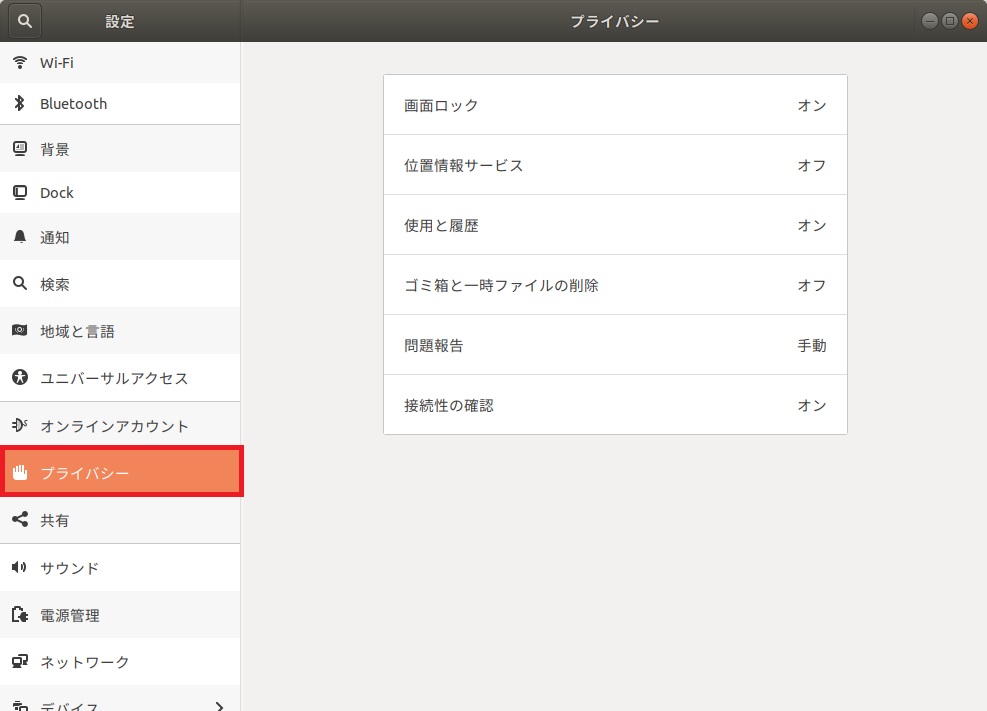
「画面ロック」をクリックします。

「自動画面ロック」をオフにします。
「ロック画面に通知を表示する」はオン・オフどちらでも構いません。

設定が終わったら「x」でウィンドウを閉じます。

これでパスワードの入力を求められなくなります。
スクリーンセーバーの時間設定を変更する
「電源管理」をクリックします。
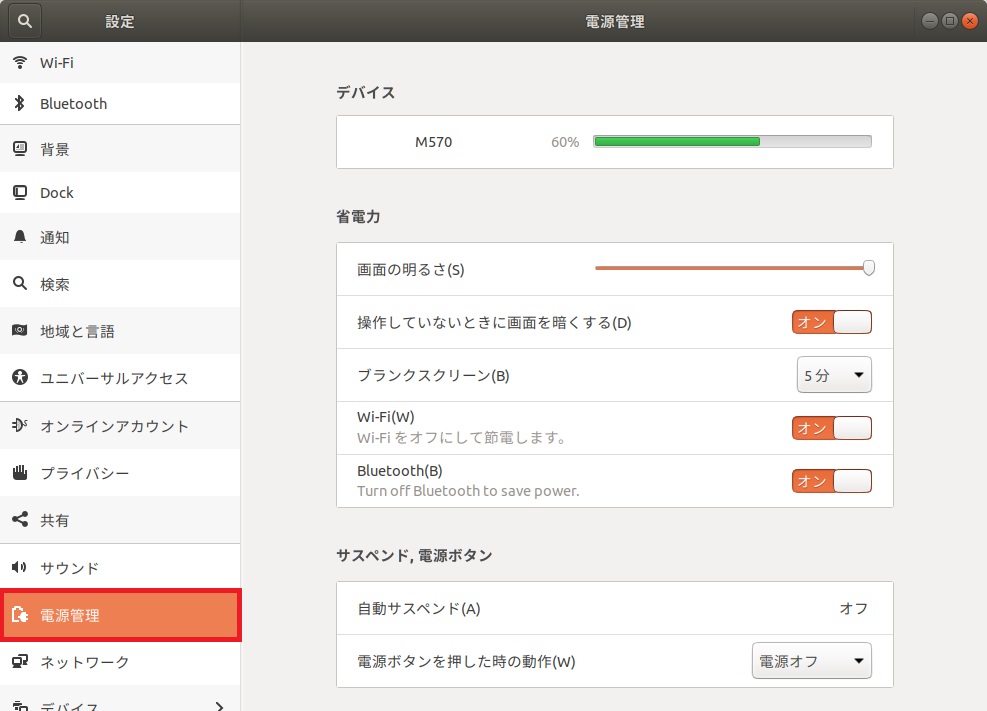
「ブランクスクリーン」の時間を」変更します。

画面が暗くなるのを無効にしたい場合は、「操作していないときに画面を暗くする」をオフにします。

以上で設定終了です。



コメント